ActivInspire白板课件制作入门
如何制作白板课件
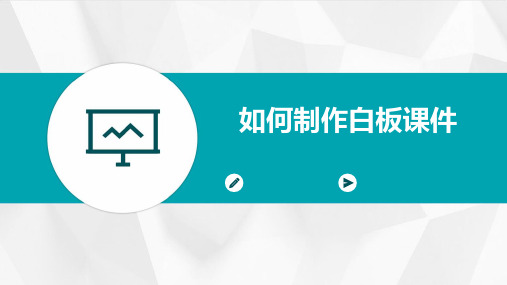
03
白板课件制作技巧
文字处理技巧
文字选择
选择清晰易读的字体,适 合屏幕阅读。
文字颜色
使用对比度适中的颜色, 确保文字在白板背景上清 晰可见。
文字排版
合理设置字号、行距和段 距,保持版面整洁。
图形与图片处理技巧
01
02
03
图形绘制
使用白板软件提供的绘图 工具绘制简洁明了的图形 。
图片插入
选择与内容相关的图片, 增强课件的视觉效果。
实例五:历史事件讲解课件
总结词
内容丰富、拓展性强
详细描述
在白板软件中融入历史事件相关的图片、视频和音频资料,还原历史场景。同时,提供 相关拓展知识,引导学生深入了解历史事件的背景和影响。通过提问和讨论的方式,鼓
励学生积极参与互动,提高学习的主动性。
THANKS
感谢观看
测试与优化
总结词
对白板课件进行测试与优化是保证其质量和教学效果的 重要步骤。
详细描述
完成课件页面制作后,教师应进行全面的测试,检查课 件在不同设备上的兼容性和运行情况。同时,教师还应 根据测试结果对课件进行优化调整,如调整布局、修正 错别字等。此外,教师还可以邀请其他教师或学生参与 测试,以多角度评估课件的质量和教学效果。通过不断 的测试与优化,白板课件的质量将得到提升,教学效果 也将得到保障。
如Microsoft Whiteboard、Google Slides等, 这些软件功能强大,可实现多种操作
如Photoshop、GIMP等,这些软件可对图片进 行编辑、美化,方便制作白板课件中的图片素材 。
03 视频编辑软件
如Adobe Premiere Pro、Final Cut Pro等,这 些软件可对视频进行剪辑、添加特效等操作,丰 富白板课件的多媒体内容。
普罗米休斯白板word教程,图文并茂,讲解清晰

ActivInspire应用实例:透视镜效果与位置递增的应用苏州工业园区第二实验小学周珏明苏州工业园区第八中学顾小虎透视镜效果透视镜是ActivInspire课件设计与制作中的一种特殊用法,其效果是用一个放大镜放在一张图片上,能透过这张图片,看到图片下面隐藏的内容,移开放大镜,又可以还原到初始的状态。
(如图1)透视镜移至猩猩的位置,圈中显露出一只大猩猩,移开猩猩就隐去;透视镜移至棕熊的位置,圈中显露出一只大棕熊,移开棕熊就隐去。
图1:森林里有些什么在理解透视镜效果之前,先要理解ActivInspire中的一个特殊工具:神奇墨水。
神奇墨水工具在默认的主工具栏中没有,需要从“工具”菜单或主工具栏的工具中找到。
可将神奇墨水看作是一种能在最上层上绘制具有“穿透性的”注释的笔。
神奇墨水允许透过最上层对象看见下面图层上的对象。
图2:神奇墨水工具的使用从资源库添加图像,图像将进入页面的中间层。
然后选择“笔工具”在图像上不断着色,直至完全盖住图像,描上的笔注释将进入最上层。
最后使用神奇墨水擦除笔注释,显露出下面的图像。
在这个过程中,就好比盖在图像上用“笔工具”描出的注释被神奇墨水擦掉了。
其实,这些注释并未被真正擦掉,只是神奇墨水可以透过注释层,看到注释层下面的青蛙图像,移掉神奇墨水擦出的透视区域,还是会显露出原来的注释层。
利用这样的工作原理,上面的“森林里有些什么”的教学实例的制作方法如下:插入两张一样的森林背景图,一张置于背景层,另一张置于顶层。
需要透视的动物猩猩与棕熊置于中间层。
对象插入后,进行锁定,并把两张完全一样的森林图片重叠在一起。
然后制作出一个透视镜,制作的技巧是先从软件自带的资源库中找到一张放大镜的图片素材,插入到页面中,然后用神奇墨水工具描出擦除的区域,大小要正好位于放大镜的圆圈范围内,再把神奇墨水描出的区域与放大镜图片素材组合在一起,置于顶层的最上面。
图3:透视镜效果的制作利用以上的制作技巧,还可以用来制作两张不同图片叠放在一起的透视效果。
白板教学课件是怎么做.doc
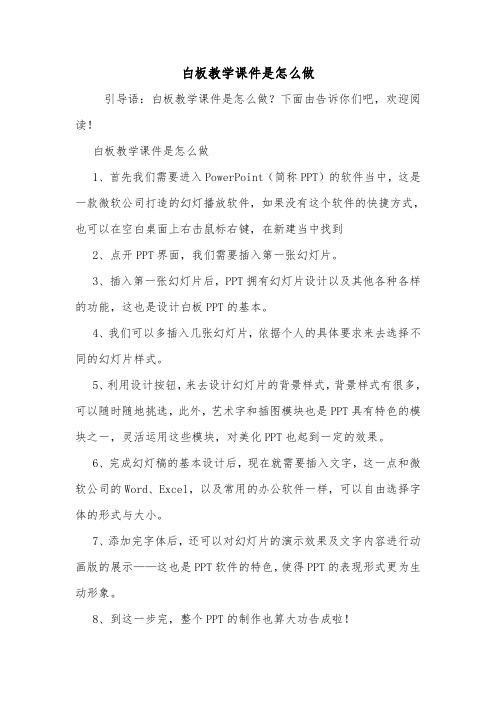
白板教学课件是怎么做
引导语:白板教学课件是怎么做?下面由告诉你们吧,欢迎阅读!
白板教学课件是怎么做
1、首先我们需要进入PowerPoint(简称PPT)的软件当中,这是一款微软公司打造的幻灯播放软件,如果没有这个软件的快捷方式,也可以在空白桌面上右击鼠标右键,在新建当中找到
2、点开PPT界面,我们需要插入第一张幻灯片。
3、插入第一张幻灯片后,PPT拥有幻灯片设计以及其他各种各样的功能,这也是设计白板PPT的基本。
4、我们可以多插入几张幻灯片,依据个人的具体要求来去选择不同的幻灯片样式。
5、利用设计按钮,来去设计幻灯片的背景样式,背景样式有很多,可以随时随地挑选,此外,艺术字和插图模块也是PPT具有特色的模块之一,灵活运用这些模块,对美化PPT也起到一定的效果。
6、完成幻灯稿的基本设计后,现在就需要插入文字,这一点和微软公司的Word、Excel,以及常用的办公软件一样,可以自由选择字体的形式与大小。
7、添加完字体后,还可以对幻灯片的演示效果及文字内容进行动画版的展示——这也是PPT软件的特色,使得PPT的表现形式更为生动形象。
8、到这一步完,整个PPT的制作也算大功告成啦!。
ActivInspire杞
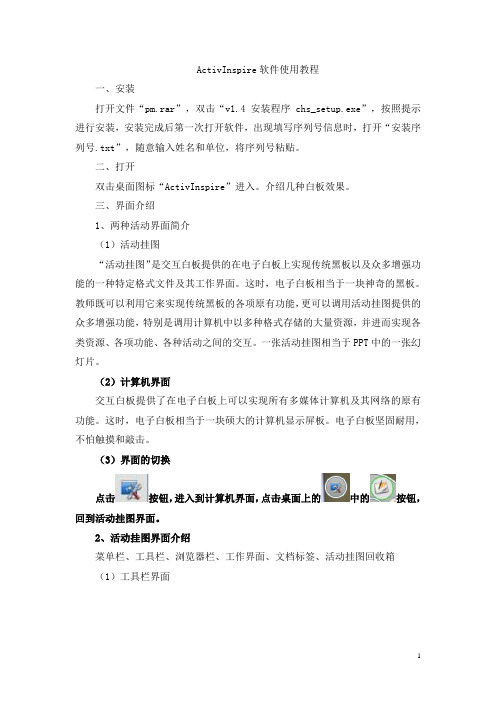
ActivInspire软件使用教程一、安装打开文件“pm.rar”,双击“v1.4安装程序 chs_setup.exe”,按照提示进行安装,安装完成后第一次打开软件,出现填写序列号信息时,打开“安装序列号.txt”,随意输入姓名和单位,将序列号粘贴。
二、打开双击桌面图标“ActivInspire”进入。
介绍几种白板效果。
三、界面介绍1、两种活动界面简介(1)活动挂图“活动挂图”是交互白板提供的在电子白板上实现传统黑板以及众多增强功能的一种特定格式文件及其工作界面。
这时,电子白板相当于一块神奇的黑板。
教师既可以利用它来实现传统黑板的各项原有功能,更可以调用活动挂图提供的众多增强功能,特别是调用计算机中以多种格式存储的大量资源,并进而实现各类资源、各项功能、各种活动之间的交互。
一张活动挂图相当于PPT中的一张幻灯片。
(2)计算机界面交互白板提供了在电子白板上可以实现所有多媒体计算机及其网络的原有功能。
这时,电子白板相当于一块硕大的计算机显示屏板。
电子白板坚固耐用,不怕触摸和敲击。
(3)界面的切换点击按钮,进入到计算机界面,点击桌面上的中的按钮,回到活动挂图界面。
2、活动挂图界面介绍菜单栏、工具栏、浏览器栏、工作界面、文档标签、活动挂图回收箱(1)工具栏界面a、于白板处配置b、创作配置c、媒体配置d、数学配置e、语文配置不同配置有不同的工具快捷方式,方便不同场合的使用,也可以定制自己的个性工具快捷方式。
(2)按钮说明主菜单按钮:点击可以进入软件的主功能界面(进入高级设定和保存打开活动挂图)。
切换配置文件按钮:切换不同的工具显示。
桌面注释按钮:在计算机界面上做标记。
桌面工具按钮:切换到计算机界面。
开启、停止活动挂图投票及投票器按钮:要配合投票器使用。
钢笔颜色按钮:单击左键可选择不同颜色作注释。
单击右键可选择更多颜色。
钢笔粗细按钮:包括固定笔宽按钮:可提供四种不同的固定笔宽。
滑轨滑动可选择笔划粗细。
(同时也能调节橡皮工具和荧光笔工具的大小和粗细。
创建交互式课件与制作微课的好工具:ActivePresenter
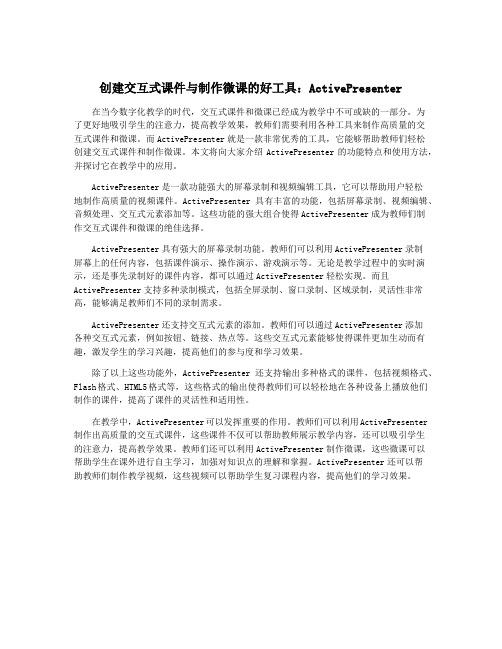
创建交互式课件与制作微课的好工具:ActivePresenter在当今数字化教学的时代,交互式课件和微课已经成为教学中不可或缺的一部分。
为了更好地吸引学生的注意力,提高教学效果,教师们需要利用各种工具来制作高质量的交互式课件和微课。
而ActivePresenter就是一款非常优秀的工具,它能够帮助教师们轻松创建交互式课件和制作微课。
本文将向大家介绍ActivePresenter的功能特点和使用方法,并探讨它在教学中的应用。
ActivePresenter是一款功能强大的屏幕录制和视频编辑工具,它可以帮助用户轻松地制作高质量的视频课件。
ActivePresenter具有丰富的功能,包括屏幕录制、视频编辑、音频处理、交互式元素添加等。
这些功能的强大组合使得ActivePresenter成为教师们制作交互式课件和微课的绝佳选择。
ActivePresenter具有强大的屏幕录制功能。
教师们可以利用ActivePresenter录制屏幕上的任何内容,包括课件演示、操作演示、游戏演示等。
无论是教学过程中的实时演示,还是事先录制好的课件内容,都可以通过ActivePresenter轻松实现。
而且ActivePresenter支持多种录制模式,包括全屏录制、窗口录制、区域录制,灵活性非常高,能够满足教师们不同的录制需求。
ActivePresenter还支持交互式元素的添加。
教师们可以通过ActivePresenter添加各种交互式元素,例如按钮、链接、热点等。
这些交互式元素能够使得课件更加生动而有趣,激发学生的学习兴趣,提高他们的参与度和学习效果。
除了以上这些功能外,ActivePresenter还支持输出多种格式的课件,包括视频格式、Flash格式、HTML5格式等,这些格式的输出使得教师们可以轻松地在各种设备上播放他们制作的课件,提高了课件的灵活性和适用性。
在教学中,ActivePresenter可以发挥重要的作用。
普米电子白板基础操作资料解读

普罗米休斯交互式电子白板基础使用目录基础培训内容一、硬件基础 1 (一)启动投影仪、计算机 1 (二)白板的连接 1 (三)白板的校准 1 (四)笔的使用 1 二、软件基础 1 (一)软件启动 1 (二)界面介绍 11、浏览器 22、工具栏 2三、基础应用 4 (一) PPT的导入 4 (二)资源调用 41、现有资源 42、资源库 43、互联网资源 44、Promethean Planet现成课件及资源包 55、多媒体资源 5 (三)翻页效果 5 四、课件制作 5 (一)文本编辑 5 (二)页面编辑 5 (三)对象操作 5 (四)常用操作 61、插入媒体 6(1)插入视频 6 (2)插入音频 7(3)插入图片 7 (4)插入FLASH 72、制作链接 73、书写绘图 74、幕布效果 75、聚光灯效果 86、截图 8五、PPT直接标注 8拓展培训内容1、容器 92、限制器 103、显示隐藏功能 124、拖动副本功能 135、后置图片效果 13高级培训内容1、透视镜使用2、前置操作在课件中的使用3、颜色隐藏效果基础培训内容一、硬件基础(一)启动投影仪、计算机(二)白板的连接(三)白板的校准方法 1:将白板笔移动到 ActivBoard 左上角的校准灯下几秒钟;按照屏幕提示进行操作。
方法 2:右键单击显示屏右下角的 ActivManager 图标;选择“校准”;按照屏幕提示进行操作。
(四)笔的使用移动光标、左键单击、右键单击、单击并拖动、双击。
二、软件基础(一)软件启动运行“开始---程序---ActivSoftware---ActivInspire”或者双击桌面图标。
(二)界面介绍1、浏览器(1)页面浏览器在浏览器中直接拖放活动挂图,以此来重新排列活动挂图。
您还可将页面从页面浏览器拖入任意活动挂图标签上,在打开的活动挂图之间复制页面。
(2)资源浏览器是资源库的直接取代,融合文件夹树与文件夹内容视图。
白板软件制作课件基本步骤
白板软件制作课件基本步骤第一篇:白板软件制作课件基本步骤白板软件制作课件基本步骤1、在自己的宽屏电脑或者笔记本制作课件时首先考虑分辨率是否和白板的分辨率吻合,多数时候需切换到1024*768,如遇特殊情况请留心。
2、选择页面的背景图片,大致有三种方法:a、白板开始按钮里选择插入背景图片,注意所选图片像素需是1024*768,否则不满屏,若不是可用ps或者美图秀秀,光影魔术手等一些图片处理软件修改;b、利用新建屏幕页直接将ppt的页面复制过去,此处若任务栏有影响,可对其设置自动隐藏;c、利用媒体插入图片,拖动至所需大小3、插入文字可用文本框按钮,熟记ctrl+c以及ctrl+v的应用。
对大段文字还可直接用截图工具直接抓图。
注:手写识别功能需和白板连接后才能正常使用,因其响应时间较慢,故只适合用于大标题等一些的书写4、若课件中需展示大量图片,请事前准备好相应图片,并添加至图库里面5、活用局部遮挡器;另外一个图片在选择好图层后也可代替局部遮挡器6、利用媒体在需要的地方插入音视频以及图片等辅助材料7、讲解重点内容可用自定义录制重复播放,活动工具里的屏幕录制器可讲课堂内容以及操作步骤完整保存8、标注课文的重点内容可利用聚光灯、激光笔、荧光笔等工具9、数学工具较多,如智能笔的画图,标准二维图形相应属性的显示,几何画板的应用请掌握第二篇:白板软件制作课件基本步骤白板软件制作课件基本步骤1、在自己的宽屏电脑或者笔记本制作课件时首先考虑分辨率是否和白板的分辨率吻合,多数时候需切换到1024*768,如遇特殊情况请留心。
2、选择页面的背景图片,大致有三种方法:a、白板开始按钮里选择插入背景图片,注意所选图片像素需是1024*768,否则不满屏(若不是可用ps或者美图秀秀,光影魔术手等一些图片处理软件修改);b、利用新建屏幕页直接将ppt的页面复制过去,此处若任务栏有影响,可对其设置自动隐藏;c、利用媒体插入图片,拖动至所需大小,为方便使用可将图片锁定。
白板基础使用讲义指南ACTIVinspire
Promethean交互式电子白板培训讲义基础培训内容◆设备启动1、使用遥控器打开白板投影仪2、打开计算机(以上两步无先后顺序)◆软件启动运行“开始,程序,Activ Software,ActivInspire,ActivInspire”或者桌面图标。
关闭如下弹出的“ActivInspire控制面板”◆工具栏按钮认识菜单栏的快捷按钮,等同于标题栏下方的菜单栏桌面注释按钮,点击后进入电脑桌面界面,可以使用白板的诸多工具进行操作,再次点击后回到白板界面。
前一/下一页,若是当前页已经是最后一页,点击下一页按钮后软件自动添加一页空白白板页桌面工具,点击后进入桌面界面,将鼠标悬浮于中央按钮时,周围会出现诸多工具按钮,单击按钮,返回白板界面。
(启动投票按钮投票设置)(暂不可用)调色板,改变笔迹颜色、填充颜色等笔宽选择器,调节相关对象的粗细,如笔迹,橡皮擦等选择工具,使用方法:1、点选某个对象2、拖出一个矩形框,框选多个对象工具按钮,等同于菜单栏的工具按钮,提供多种操作功能笔,书写工具,可以在调色板及笔宽选择器中进行相关设置突出显示器,相当于荧光笔橡皮,擦除笔和荧光笔的笔迹,可在笔宽选择器中修改橡皮的大小填充工具,对封闭图形、线条、背景、文字等多种对象填充颜色,在调色板中选择颜色形状按钮,点击后在工具栏右侧出现多种图型供选择,等同于PPT中的自选图形连接器,提供各种连接线文本工具,输入规范字符将电脑中的媒体插入到白板页中清除工具(清除注释:主要负责清除书写内容;清除对象:删除白板页中插入的对象,如图片,截图,视频等;清除网格:去除背景网格线;清除背景:去除白板背景图片;清除页面:删除白板页中一切对象,还原为空白白板页)重设页面,还原为空白白板页(注:如果老师对保存过的页面进行修改后,点击此工具按钮,可恢复至保存时的状态)撤销/重做操作技巧对象操作:用选择工具选中对象,会出现8个控制点和一个工具栏,鼠标点住右下角的控制点拖动可以等比例缩放该对象,其余7个控制点可以任意改变对象的长宽。
普罗米修斯电子白板基础使用手册
基础使用手册借助Activlnspire:* 教师可以使用电子白板直接对电脑进行操作*符合教师使用习惯,可以在使用电子课件的同时,进行书写注释与绘画,书写可以擦掉,也可以保存下来,随心所欲。
•使用软件,可在页面上添加图片、视频与音频等多种多媒体文件。
•可依照课程计划,快速选取资源库资源,组织课程内容。
*使用多种电子教学工具来辅助教学,方便教师使用,吸引学生的注意力并激发学生思想。
* 制作互动课件,最大程度地鼓励学生参与到课堂活动中• 使用学员应答系统-向学生即兴提问,或使用活动挂图中的设定问题。
全体学生可利用ActiVote 与ActivExpression 设备进行投票以及输入文字,教师可以看到结果,并可按不同格式显示,即时了解学生对知识的掌握情况。
刖言 (2)目录 (2)第一部分相关硬件介绍 (3)第二部分Activlnspire 概述 (3)第三部分界面介绍 (5)第四部分工具箱第五部分浏览器15第一部分相关硬件介绍使用鼠标笔(ActivPen )移动光标:将鼠标笔笔尖靠近但不接触到电子白板上。
移动鼠标笔。
光标会跟随笔移动。
左键单击:用力快速在电子白板上轻敲鼠标笔笔尖。
右键单击:将鼠标笔悬停到电子白板上,距离白板1厘米。
按鼠标笔侧面的按钮。
单击并拖动:单击您要移动的对象,在白板上按住鼠标笔笔尖,然后再移动鼠标笔。
您单击的对象会随鼠标笔移动。
双击:用力而快速地连按两下鼠标笔笔尖,就是执行与鼠标双击一样的操作。
校准电子白板(ActivBoard)电子白板是否需要校准?在开启电子白板与计算机后,在电子白板上轻轻按下鼠标笔。
电子白板上的光标应与鼠标笔笔尖对齐。
如果两者不对齐,表明您需要校准电子白板。
可采用三种方法来校准电子白板方法1将鼠标笔移动到电子白板左上角的指示灯上停留几秒,但笔尖不要接触指示灯。
按照屏幕提示进行操作。
方法2在计算机上:按照屏幕提示进行操作。
右键单击屏幕右下角的ActivManager丄图标。
创建交互式课件与制作微课的好工具:ActivePresenter
创建交互式课件与制作微课的好工具:ActivePresenter创建交互式课件和制作微课已经成为现代教学中不可或缺的一部分。
随着技术的不断发展,教学模式也在不断地进行更新和革新。
ActivePresenter是一款非常好的工具,可以帮助教师和培训师轻松地创建交互式课件和制作微课。
本文将介绍ActivePresenter的功能特点以及如何使用它来创建高质量的教学内容。
ActivePresenter是一款功能强大的屏幕录制软件,它可以帮助用户轻松地录制屏幕活动、编辑视频、制作交互式课件和制作微课。
其易用性和丰富的功能使其成为教育和培训领域的热门工具。
接下来将详细介绍ActivePresenter的功能和优点。
ActivePresenter具有强大的屏幕录制功能。
用户可以使用ActivePresenter录制屏幕活动,并且可以选择录制整个屏幕、特定区域或者单独的窗口。
ActivePresenter还支持录制声音和视频,用户可以根据自己的需求选择录制声音或者视频。
这个功能非常适合制作教学视频和演示文稿,可以帮助教师和培训师将复杂的概念和知识以具体的图像和声音呈现给学生或者员工。
除了屏幕录制功能外,ActivePresenter还具有丰富的编辑功能。
用户可以在录制完屏幕活动后,使用ActivePresenter进行视频剪辑、添加文本、插入图片,还可以增加音频和视频效果。
这些功能可以帮助用户编辑出高质量的教学视频和交互式课件,使教学内容更加生动和有趣。
ActivePresenter还支持多种输出格式,用户可以将视频保存为多种格式,包括MP4、AVI、WMV等,方便用户在不同的设备上观看和分享。
ActivePresenter还具有在线云服务功能。
用户可以将制作好的教学视频和交互式课件上传到ActivePresenter云平台上,方便用户随时随地进行查看和分享。
这个功能非常适合那些需要频繁出差的教师和培训师,他们可以通过云服务随时随地进行教学内容的制作和分享,极大地方便了工作。
- 1、下载文档前请自行甄别文档内容的完整性,平台不提供额外的编辑、内容补充、找答案等附加服务。
- 2、"仅部分预览"的文档,不可在线预览部分如存在完整性等问题,可反馈申请退款(可完整预览的文档不适用该条件!)。
- 3、如文档侵犯您的权益,请联系客服反馈,我们会尽快为您处理(人工客服工作时间:9:00-18:30)。
ActivInspire白板课件制作入门
ActivInspire是由普英国罗米修斯(Promethean)推出的全新交互式电子白板教学软件,目前最新版本为ActivInspire 1.3版。
ActivInspire制作的白板课件称作活动挂图,一个课件可以由多页活动挂图组成,每一页活动挂图上可以插入图片、声音、视频等常规素材,还可以直接导入现成的flash动画及网络上流行的flv流媒体视频,甚至可以把常用的office 文档作为外部文件直接打包进活动挂图页面中。
下面我们选取几种工具介绍一下在白板课件制作过程中的应用,以此来体会这些工具在课件制作过程中带来的便捷。
用“照相机”工具抓图
在课件制作过程中,经常要进行图片的处理。
比如一张图片素材只要其中的一部分,这部分如果是规则的矩形,就比较容易处理,但如果是一个不规则的区域,对一般老师来说处理起来就有难度。
在ActivInspire中,借助“照相机”工具,想拍哪里就拍哪里,可以很轻易地实现复杂的抓图要求。
“照相机”工具提供了五种抓图模式(如图2)
图2:“照相机”工具的抓图模式
在已有的一张世界地图图片上,我们要截取出非洲版块作为一个单独的图片对象,可以选择“点到点快照”或“徒手快照”,勾选中非洲版块的地图部分,来实现对这一不规则的形状的抓取(如图3),而不需要借助第三方软件来实现。
图3:用“点到点快照”抓图
用“屏幕录制器”录制视频
ActivInspire中的“屏幕录制器”可以对全屏幕进行录制,这样一节课白板上的操作,包括师生在课堂过程中问答的音频可以一并导出为一个AVI视频文件,这个视频文件既可以作为教师自我反思或教研组内共同研讨的素材,也可以作为远程视频教学的资料。
“屏幕录制器”还可以对屏幕上某个自定义区域进行录制。
这个功能可以帮助教师在制作课件的过程中录制一些需要的素材,也可以帮助教师录制一些课堂上操作的片断,进行回放。
有了这个工具,教师既不需要有专门的视频录制设备或视频录制软件,也不需要专门的视频处理的知识,简化了一线教师在课件制作过程中一直头疼的视频处理问题。
图4:“屏幕录制器”的两种录制方式
千变万化的图形制作
在制作课件的过程中,往往要自己制作一些复杂的图形,如数学上较复杂的几何图形或线段图、物理上的电路图等。
这些复杂图形依靠一些常规软件来制作,
既费时,又达不到绘制的要求。
ActivInspire在“形状”工具箱中提供了近50种图形绘制工具。
(如图5)利用这些工具,一个首次接触软件的老师,只要稍加练习,就能很快地绘制出符合要求的复杂图形。
图5:形状工具箱展开
图6:对象的调整、控制手柄
图6分别绘制了三个正方形与一个直角三角形,当我们选中任何一个形状对象时,对象四周出现正方形轮廓线,在每个角及四边的中心分别出现灰色大小
调整手柄,单击并拖动他们,可以任意调整对象大小。
右下角还有一个特殊
的控制手柄,用它可以按比例调整对象大小,不至出现扭曲。
另外,选中对象会在上面出现一排属性调整手柄,利用这些手柄工具,可以方便地对图片进行调整。
各手柄工具的功能如下表:
所有的手柄工具中,功能最强大的要算“编辑形状点”手柄工具。
利用编辑形状点工具,可以把一个正方形加工成一个不规则图形。
(如图7)
图7:把正方形加工成不规则图形
插入素材并打包进课件
我们在用PowerPoint制作演示文稿或用其它软件制作课件时,课件中需要用到的flash或视频文件只能作为外部文件插入到课件中,换了一台电脑或使用环境,由于没有随同课件一起拷贝,或是链接路径发生了变化,经常会在播放时出问题。
在ActivInspire软件平台下,除了可以导入支持的文件格式或直接从资源库中调用资源素材外,对于一些外部文件,如flash、音频、视频、甚至是office文档,都可以利用插入文件的功能,把这些外部文件存入活动挂图中(如图8),并且可以设置链接的格式,还可以用占位符让flash及视频文件直接在挂图页面上呈现,并控制是否自动播放、循环、开始或暂停。
(如图9)成品的课件,最终只生成一个文件。
图8:用占位符功能导入flv流媒体文件
图9:导入后的流媒体控制界面。
